- Parte 1. Cómo restaurar el iPhone a la configuración de fábrica a través de la aplicación de configuración
- Parte 2. Cómo restaurar el iPhone a la configuración de fábrica usando FoneLab iPhone Cleaner
- Parte 3. Cómo restaurar el iPhone a la configuración de fábrica a través de iTunes/Finder
- Parte 4. Preguntas frecuentes sobre cómo restaurar el iPhone a la configuración de fábrica
Borre fácilmente todos los contenidos y configuraciones en iPhone, iPad o iPod de forma completa y permanente.
- Borrar archivos basura de iPhone
- Borrar la caché del iPad
- Borrar iPhone Safari Cookies
- Borrar caché de iPhone
- Borrar la memoria del iPad
- Borrar iPhone Safari History
- Eliminar contactos de iPhone
- Eliminar iCloud Backup
- Eliminar correos electrónicos de iPhone
- Eliminar iPhone WeChat
- Eliminar iPhone WhatsApp
- Eliminar mensajes de iPhone
- Eliminar fotos de iPhone
- Eliminar lista de reproducción de iPhone
- Eliminar contraseña de restricciones de iPhone
Cómo restablecer el iPhone de fábrica correctamente con las mejores opciones de 5
 Actualizado por Boey Wong / 25 dic, 2023 09:20
Actualizado por Boey Wong / 25 dic, 2023 09:20¿Puede un iPhone restaurar la configuración de fábrica? Mi mamá me regaló un iPhone nuevo y me dijo que debería darle el viejo a mi hermano menor. Por lo tanto, primero quiero restaurarlo a la configuración de fábrica. De esta manera, todos mis rastros se eliminarán del dispositivo y podrá usarlo como si fuera nuevo. Espero que alguien pueda enumerar los procedimientos que debo hacer para restaurar el iPhone correctamente.
Restaurar un iPhone a la configuración de fábrica significa borrar todo su contenido y configuraciones, haciéndolo parecer nuevo. El dispositivo quedará como cuando lo compraste por primera vez y ya no verás ningún rastro de cómo lo has usado anteriormente. Por lo tanto, restaurar el dispositivo a la configuración de fábrica es muy efectivo si planeas vender o regalar el iPhone. O incluso si sólo quieres limpiarlo.
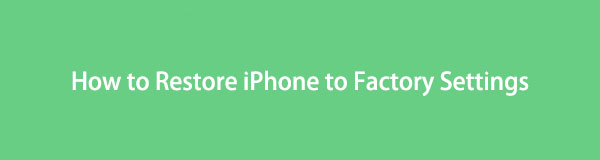
Sin embargo, hacer esto es un riesgo ya que podría ocurrir un problema en cualquier momento. Por eso, preparamos las técnicas oficiales y profesionales para restaurar un iPhone a la configuración de fábrica. Al profundizar en la información a continuación, conocerá los pasos adecuados para realizar estrategias de restauración correctamente. Se le guiará a través del proceso seguro, así que siéntase tranquilo y confíe en las instrucciones ahora.

Lista de Guías
- Parte 1. Cómo restaurar el iPhone a la configuración de fábrica a través de la aplicación de configuración
- Parte 2. Cómo restaurar el iPhone a la configuración de fábrica usando FoneLab iPhone Cleaner
- Parte 3. Cómo restaurar el iPhone a la configuración de fábrica a través de iTunes/Finder
- Parte 4. Preguntas frecuentes sobre cómo restaurar el iPhone a la configuración de fábrica
Parte 1. Cómo restaurar el iPhone a la configuración de fábrica a través de la aplicación de configuración
Siempre que modificas las operaciones en tu iPhone, casi siempre se hace en la aplicación Configuración. Lo mismo ocurre al restaurar un iPhone a la configuración de fábrica. Al navegar por la interfaz de Configuración, podrá realizar su objetivo a través de las opciones de reinicio. Es la técnica oficial si deseas borrar todo lo que hay en el iPhone, incluidos los archivos multimedia, las aplicaciones, otros tipos de datos y las configuraciones. Por lo tanto, el proceso debería ser sencillo y rápido, permitiéndole disfrutar antes del iPhone mejorado y recientemente restaurado.
Siga las cómodas instrucciones a continuación para dominar cómo restaurar la configuración de fábrica en la aplicación de configuración del iPhone:
Paso 1Encuentra tu Ajustes en la pantalla de inicio del iPhone y tóquelo para ver la interfaz de la aplicación. Después, abre el General y desplácese por las opciones hasta el área más baja para el Transferir o reiniciar iPhone Se muestra la opción.
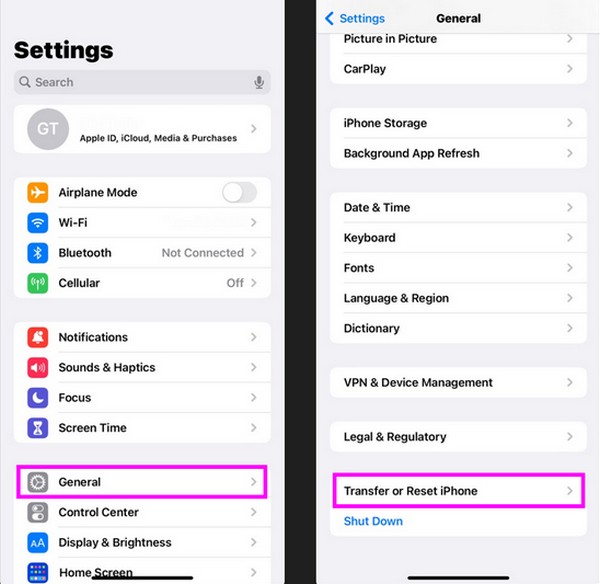
Paso 2Tóquelo y, cuando aparezcan las selecciones de reinicio, marque la casilla Borrar contenidos y ajustes lengüeta. Luego, toque Continúar y continúe con las opciones adicionales en consecuencia. Cuando finalice el proceso de reinicio, su iPhone se reiniciará y se restaurará a la configuración de fábrica.
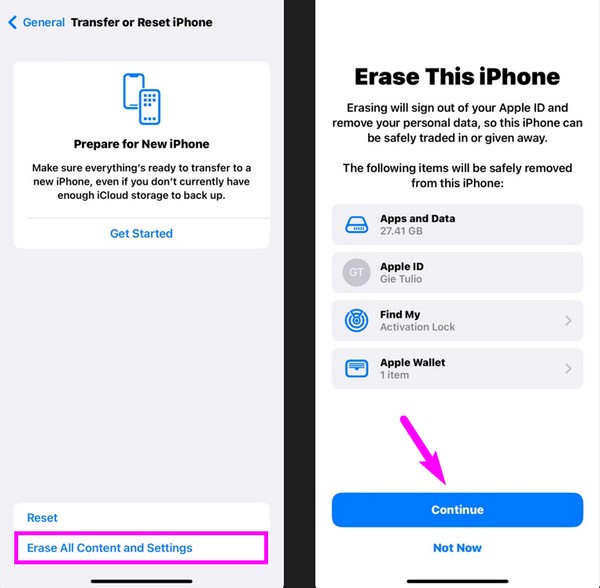
Parte 2. Cómo restaurar el iPhone a la configuración de fábrica usando FoneLab iPhone Cleaner
Otra forma de restaurar tu iPhone a la configuración de fábrica es mediante una herramienta de limpieza profesional como Limpiador de iPhone FoneLab. Este programa limpia fácilmente su dispositivo borrando archivos, basura y aplicaciones no deseados. De la misma manera, también elimina todo el contenido y la configuración de su dispositivo si desea restaurar el iPhone a la configuración de fábrica. Mientras tanto, puede garantizar que este programa es el más seguro que jamás haya descubierto, ya que ofrece la mayor seguridad entre los programas de limpieza que hemos probado. También es compatible con muchos dispositivos además de un iPhone.
FoneEraser para iOS es el mejor limpiador de datos de iOS que puede borrar fácilmente todos los contenidos y configuraciones en iPhone, iPad o iPod de forma completa y permanente.
- Limpie los datos no deseados de iPhone, iPad o iPod touch.
- Borre los datos rápidamente con sobrescritura única, lo que puede ahorrarle tiempo para una gran cantidad de archivos de datos.
Además, FoneLab iPhone Cleaner es confiable en cuanto a la eliminación de datos. Si tiene la intención de eliminar solo algunos datos pero no desea borrarlos todos, sus otras funciones le serán útiles. Por ejemplo, ofrece una función Liberar espacio que le permite borrar archivos basura, desinstalar aplicaciones, elimine archivos grandes y limpie fotos del iPhone. Luego, confía en que el programa los eliminará permanentemente, evitando que otros vean tus datos borrados.
Identifique las instrucciones seguras que aparecen a continuación como muestra de cómo restaurar un iPhone a la configuración de fábrica con Limpiador de iPhone FoneLab:
Paso 1Busque el sitio oficial de FoneLab iPhone Cleaner a través de su navegador para que la pestaña Descarga gratuita se materialice en su página. Una vez encontrado, haga clic en él y los archivos se guardarán automáticamente en la carpeta de Descargas de su computadora. Accede desde allí para gestionar rápidamente la instalación, en tan solo unos segundos. Cuando esté listo, inicie el limpiador para que se ejecute en el escritorio.
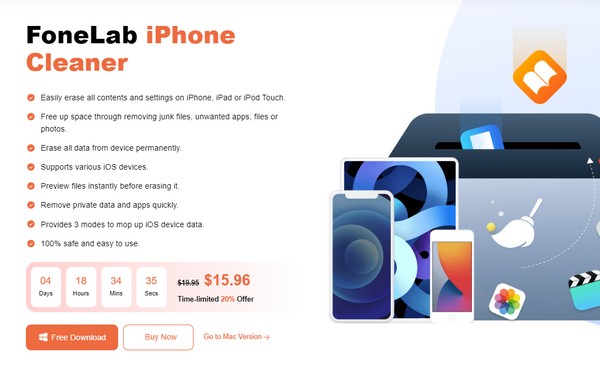
Paso 2La interfaz inicial del limpiador requerirá un cable USB para conectar el iPhone a la computadora. De esta manera, el programa puede reconocer su dispositivo y leer su contenido. Luego, proceda a la Borrar todos los datos en el panel izquierdo de la interfaz para ver la sección de opciones de eliminación del dispositivo. A continuación, elija su nivel de seguridad preferido en la sección superior de la pantalla.
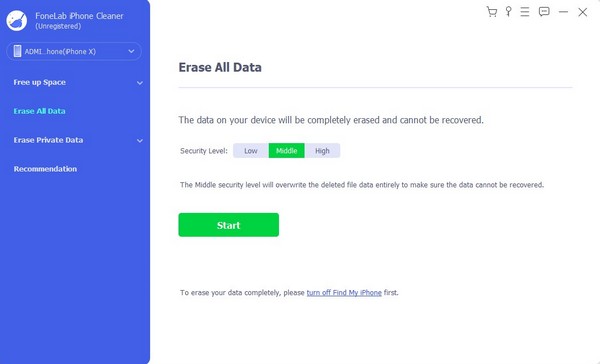
Paso 3La descripción de cada nivel se mostrará debajo en consecuencia, así que lea atentamente. Una vez listo, marque la Inicio pestaña y asegúrese de Encontrar mi La función está desactivada en tu iPhone. Finalmente, ingresa 0000 en el campo de texto en la siguiente interfaz y haga clic en el borrar pestaña para restaurar su iPhone a la configuración de fábrica.
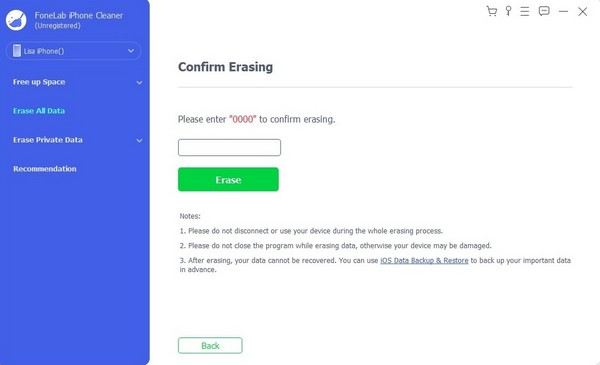
FoneEraser para iOS es el mejor limpiador de datos de iOS que puede borrar fácilmente todos los contenidos y configuraciones en iPhone, iPad o iPod de forma completa y permanente.
- Limpie los datos no deseados de iPhone, iPad o iPod touch.
- Borre los datos rápidamente con sobrescritura única, lo que puede ahorrarle tiempo para una gran cantidad de archivos de datos.
Parte 3. Cómo restaurar el iPhone a la configuración de fábrica a través de iTunes/Finder
Navegar por iTunes o Finder en tu computadora también puede ayudar a restaurar tu iPhone a la configuración de fábrica. El programa iTunes estará disponible si su computadora ejecuta Windows o una versión anterior de macOS. Mientras tanto, use Finder si ejecuta una versión posterior de macOS. Al igual que los métodos anteriores, restaurar tu iPhone a través de cualquiera de estos programas no es complejo y puedes finalizar el proceso en poco tiempo. Solo se requiere un cable USB para la conexión del dispositivo.
Imita el sencillo proceso a continuación para determinar cómo restaurar el iPhone a la configuración de fábrica a través de iTunes o Finder:
Paso 1Abra el programa compatible o disponible de su computadora (iTunes o Finder), luego use un cable Lightning para conectarle su iPhone. Cuando el programa detecte el iPhone, el nombre de su dispositivo se mostrará en la interfaz, así que haga clic en él para ver sus opciones y contenido.
Paso 2En la sección General se encuentra la información de su software y la Buscar actualización y restauración de iPhone Las pestañas están debajo. Elegir el restaurar iPhone botón, luego haga clic Restaurar en el cuadro de diálogo emergente para confirmar la restauración de su dispositivo a la configuración de fábrica.
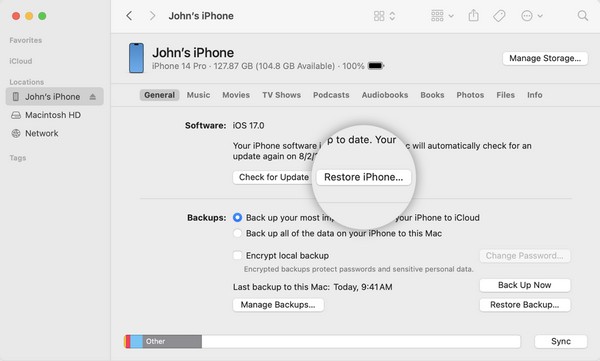
Si lo ha notado, este método y el de la Parte 1 solo ofrecen técnicas de restauración básicas. Por lo tanto, si prefiere una estrategia avanzada con funciones y ventajas adicionales, se recomienda encarecidamente el procedimiento de la Parte 2, ya que proporciona más funciones de limpieza para su iPhone.
FoneEraser para iOS es el mejor limpiador de datos de iOS que puede borrar fácilmente todos los contenidos y configuraciones en iPhone, iPad o iPod de forma completa y permanente.
- Limpie los datos no deseados de iPhone, iPad o iPod touch.
- Borre los datos rápidamente con sobrescritura única, lo que puede ahorrarle tiempo para una gran cantidad de archivos de datos.
Parte 4. Preguntas frecuentes sobre cómo restaurar el iPhone a la configuración de fábrica
1. ¿Restaurar la configuración de fábrica elimina todo?
Sí, lo hace. Restaurar su iPhone a la configuración de fábrica devolverá el dispositivo a los valores predeterminados de fábrica, incluida la ausencia del contenido de su iPhone y restablecerlo a la configuración predeterminada. Así, todas las personalizaciones o cambios que hayas realizado desaparecerán y el dispositivo quedará como nuevo ya que ha sido restaurado a sus valores predeterminados de fábrica.
2. ¿Cómo puedo restablecer los valores de fábrica de un iPhone bloqueado?
Puede acceder a la función Buscar mi utilizando su ID de Apple en el sitio oficial de iCloud. Desde allí, vea los dispositivos vinculados a su cuenta para ver el iPhone bloqueado que espera restablecer. Una vez encontrado, elige el Borrar iphone opción para restablecer los valores de fábrica de su iPhone bloqueado.
Restaurar el iPhone a la configuración de fábrica hará que pierda todo el contenido de su dispositivo, como se mencionó anteriormente. Por lo tanto, considérelo detenidamente antes de continuar con el proceso, o utilice un programa como Limpiador de iPhone FoneLab en cambio si tu objetivo es limpiar.
FoneEraser para iOS es el mejor limpiador de datos de iOS que puede borrar fácilmente todos los contenidos y configuraciones en iPhone, iPad o iPod de forma completa y permanente.
- Limpie los datos no deseados de iPhone, iPad o iPod touch.
- Borre los datos rápidamente con sobrescritura única, lo que puede ahorrarle tiempo para una gran cantidad de archivos de datos.
